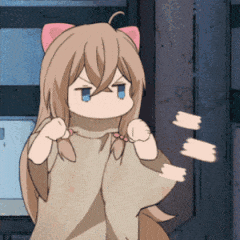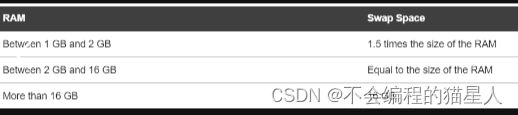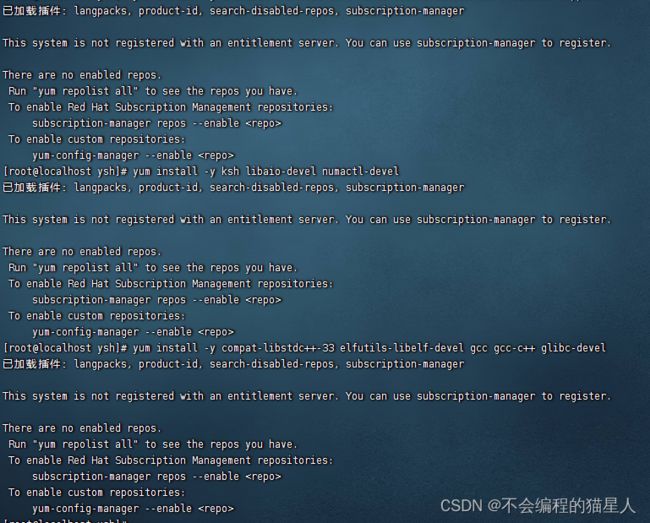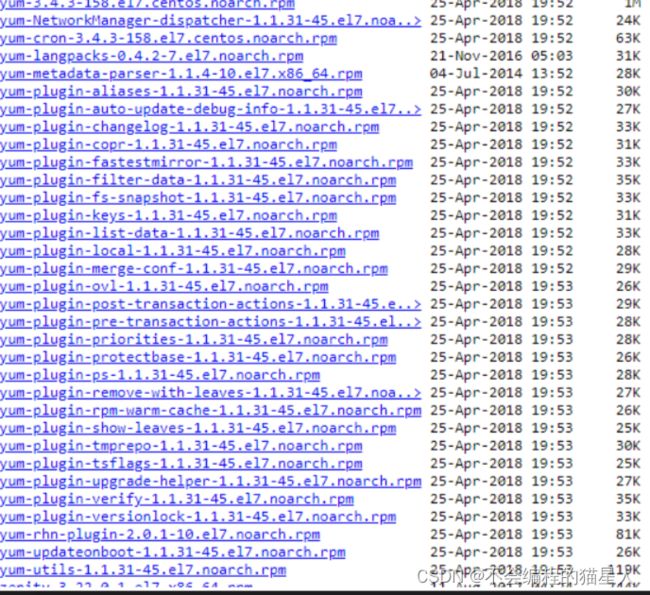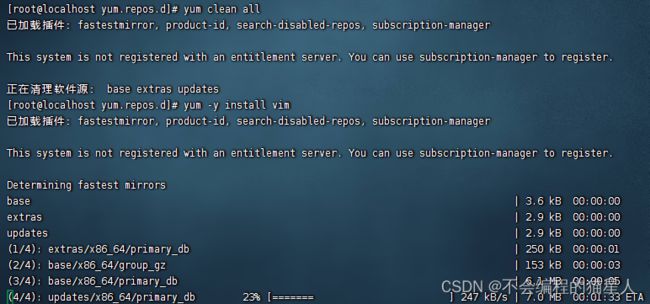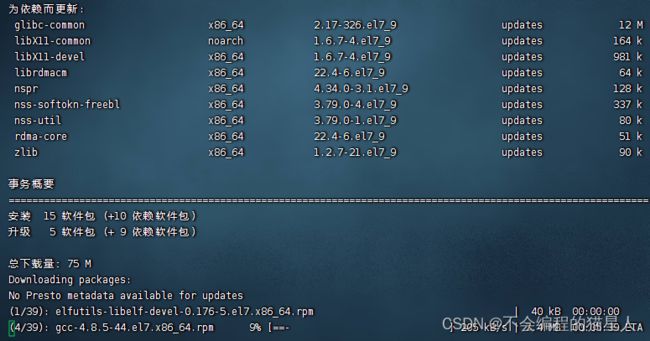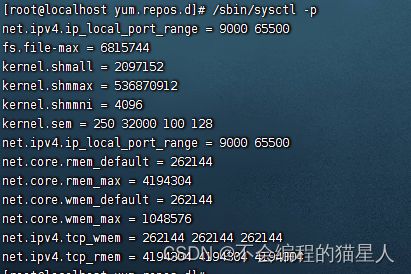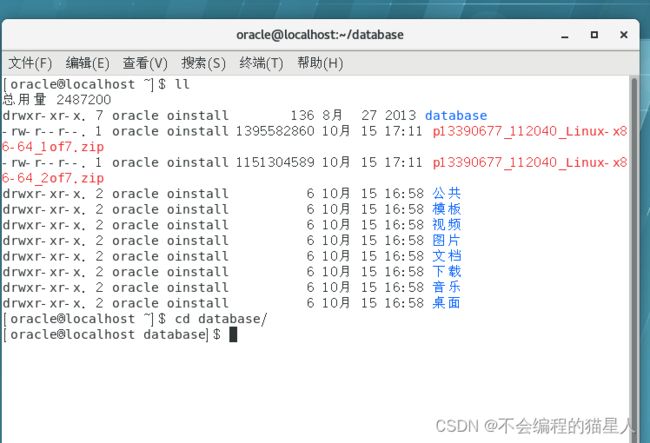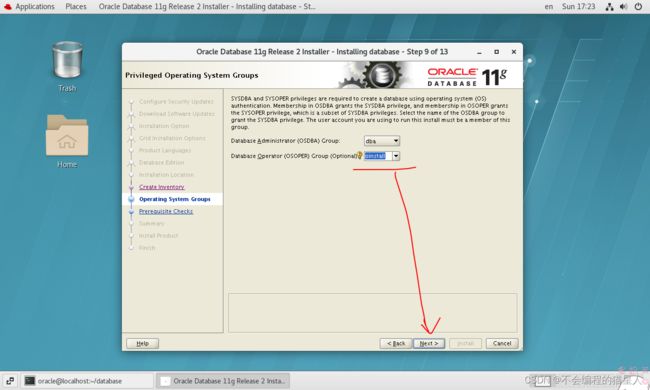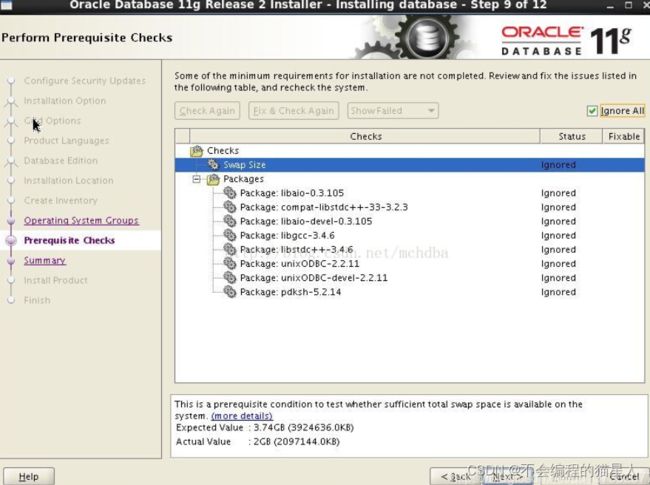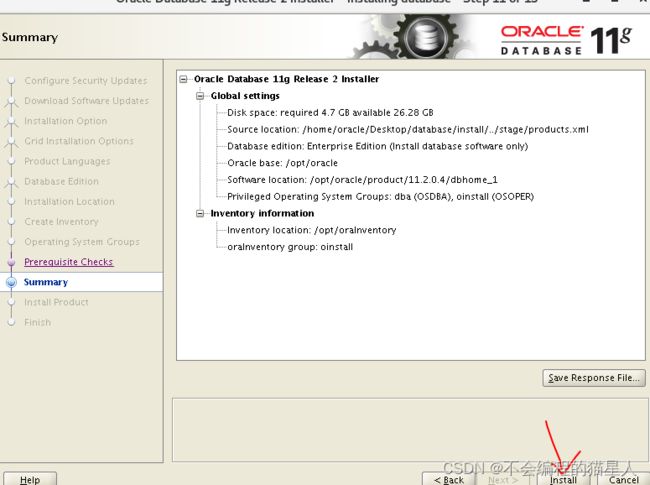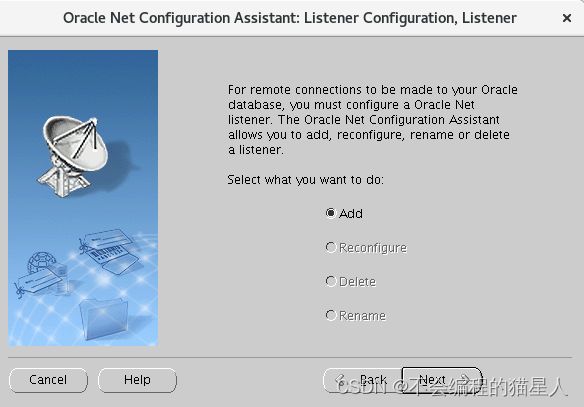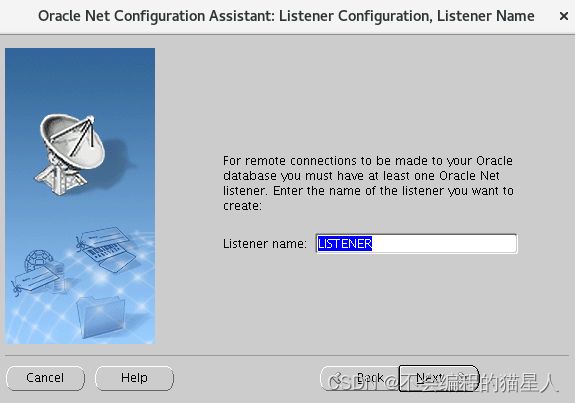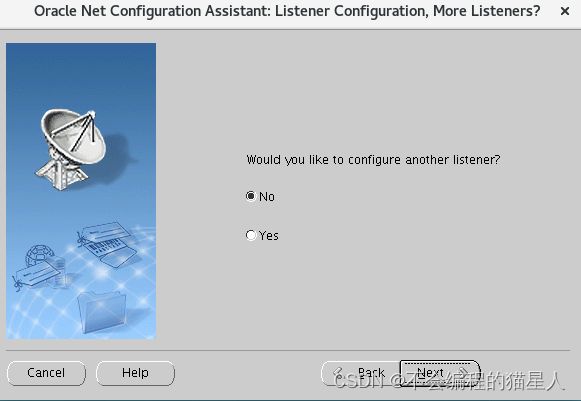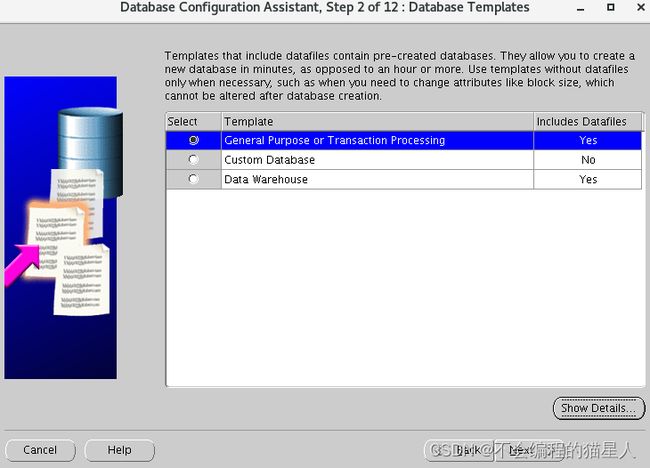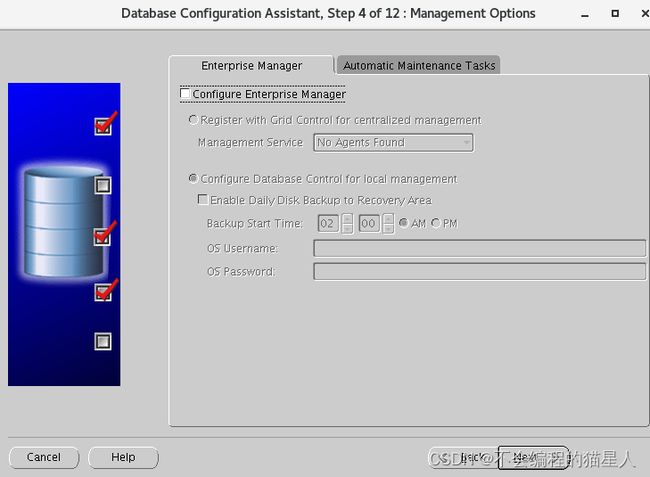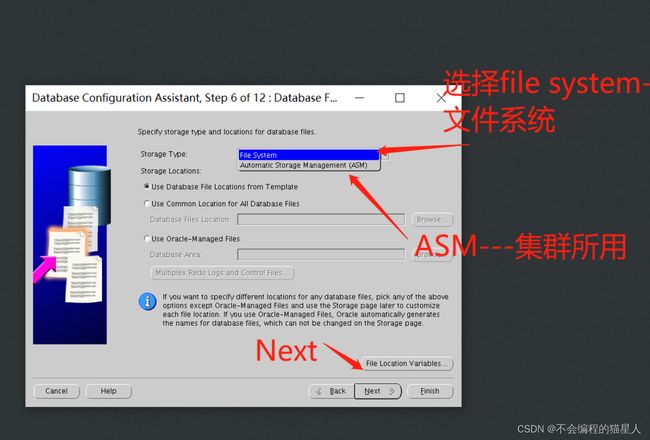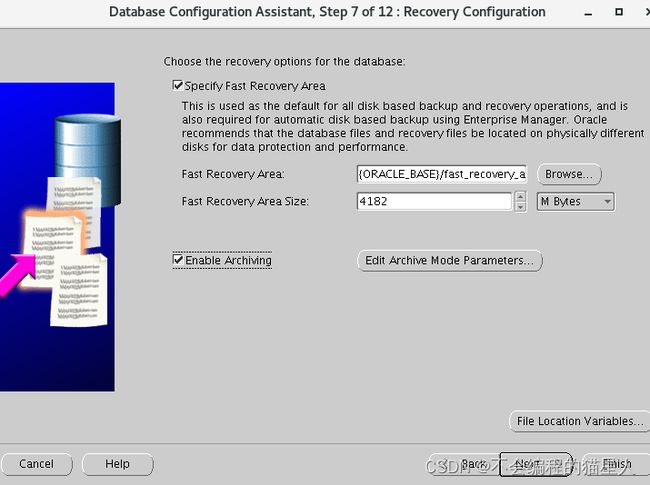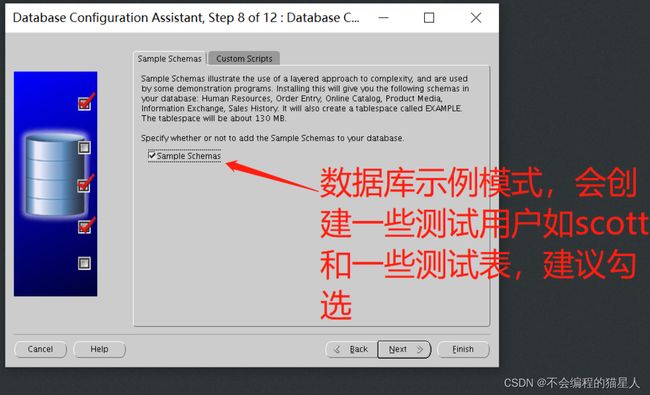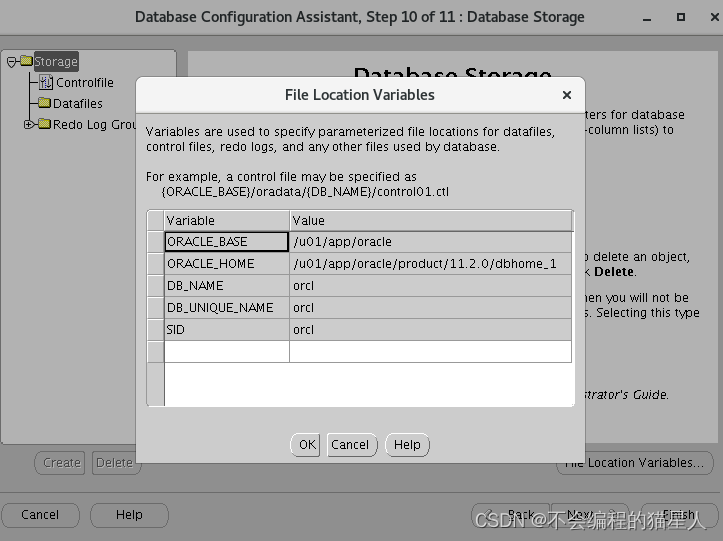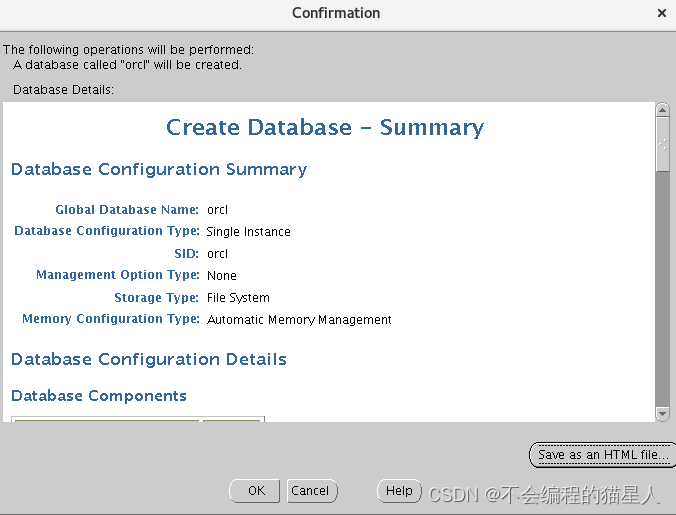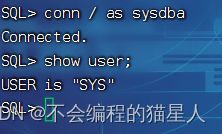Oracle11g在红帽Linux上的安装教程
目录
一、版本介绍
二、安装前配置
修改主机名
关闭防火墙
查看硬件信息
依赖包安装(重要)
1.首先查看redhat 7.0系统本身所安装的那些yum 软件包
2.删除redhat自带的yum包
3.保证联网(一定要能上网)
4.安装特殊包
5.安装软件包
6.新建repo 配置文件,直接复制即可
7.删除该目录下的原本文件,只剩下创建的新文件
8.清理缓存
9.测试
10.运行命令
编辑
端口范围-Verifying UDP and TCP Kernel Parameters
检查端口范围
配置/etc/hosts文件
创建用户和组
编辑
配置内核参数(root用户)
创建安装目录
检查Oracle软件安装用户的资源限制
配置Linux内核参数
设置shell配置文件
配置 Oracle 软件所有者环境
三、安装
安装软件
创建监听
监听相关命令
dbca建库
编辑测试
一、版本介绍
本次实验环境所使用虚拟机为VMware17(16或15版本也可以)
镜像版本为Red Hat 7.9:
ISO镜像地址:
百度网盘链接
链接:https://pan.baidu.com/s/1p318ZZGMfDp4MllXZXbusg?pwd=mpic
提取码:mpic
Oracle版本为11.2.0.4:
百度网盘链接
链接:https://pan.baidu.com/s/1Crvy_Cfgl4x3uxIdhVdEgg?pwd=rqsq
提取码:rqsq
或者官方下载:
http://download.oracle.com/otn/linux/oracle11g/R2/linux.x64_11gR2_database_1of2.zip
http://download.oracle.com/otn/linux/oracle11g/R2/linux.x64_11gR2_database_2of2.zip
二、安装前配置
修改主机名
su rootvi /etc/sysconfig/network增加插入插入
NETWORKING=yes
NETWORKING_IPV6=yes
HOSTNAME=rhel查看主机名
cat /etc/sysconfig/network关闭防火墙
获取root权限
su - root 输入密码
查看防火墙状态
systemctl status firewalld
临时关闭防火墙
systemctl stop firewalld
永久关闭防火墙
systemctl disable firewalld
再次查看防火墙状态
systemctl status firewalld
我们可以看到防火墙已经被关闭了
了解一下,不用执行
打开防火墙
systemctl enable firewalld查看硬件信息
查看分配给Oracle使用的内存,配置要求:一般大于1G即可。
df -lh /dev/shm/
查看内存大小,配置要求:内存>2G
grep MemTotal /proc/meminfo查看swap大小,配置要求:按照此规则分配SWAP大小
grep SwapTotal /proc/meminfo
查看/tmp大小,配置要求:/tmp > 1G
df -lh /tmp/依赖包安装(重要)
yum -y install bc binutils elfutils-libelf gcc gcc-c++ glibc glibc.i686 glibc-devel glibc-devel.i686 ksh libaio libaio-devel libaio-devel.i686 libcap libXrender libX11 libXau libXi libXi.i686 libXtst libXtst.i686 libgcc libgcc.i686 libstdc++ libstdc++.i686 libstdc++-devel libstdc++-devel.i686 libxcb libibverbs make policycoreutils smartmontools sysstat xdpyinfo elfutils-libelf-devel
yum install -y compat-libstdc++-33 elfutils-libelf-devel gcc gcc-c++ glibc-devel
yum install -y ksh libaio-devel numactl-devel
yum install -y unixODBC unixODBC-devel oracleasm oracleasmlib oracleasm-support安装失败,原因没有注册(要钱),所以我们要想办法解决
办法参考:[Linux]Redhat7配置CentOS7 YUM源 - 爱寂寞撒的谎言 - 博客园 (cnblogs.com)![]() https://www.cnblogs.com/forfreewill/p/9373209.html
https://www.cnblogs.com/forfreewill/p/9373209.html
最终解决方法如下:
1.首先查看redhat 7.0系统本身所安装的那些yum 软件包
rpm -qa | grep yum2.删除redhat自带的yum包
rpm -qa|grep yum|xargs rpm -e --nodeps
rpm -qa |grep yum 这里警告只是告诉我们他吧这个东西已经删除了,但是怕你以后想要所以给你存在这个地方了
这里警告只是告诉我们他吧这个东西已经删除了,但是怕你以后想要所以给你存在这个地方了
3.保证联网(一定要能上网)
试试能不能连接百度
ping www.baidu.com可以连接通之后停止通信,按住Ctrl+c就可以了
4.安装特殊包
然后开始安装包:
包的连接来自:
Index of /centos/7/os/x86_64/Packages/ (163.com)![]() http://mirrors.163.com/centos/7/os/x86_64/Packages/具体连接需要打开这个查看,包名都一样,注意后边的版本号就可以了
http://mirrors.163.com/centos/7/os/x86_64/Packages/具体连接需要打开这个查看,包名都一样,注意后边的版本号就可以了
注意下面的链接可能会失效,打开上面WEB按照实际的版本下载这5个包即可。
wget http://mirrors.163.com/centos/7/os/x86_64/Packages/yum-3.4.3-158.el7.centos.noarch.rpm
wget http://mirrors.163.com/centos/7/os/x86_64/Packages/yum-metadata-parser-1.1.4-10.el7.x86_64.rpm
wget http://mirrors.163.com/centos/7/os/x86_64/Packages/yum-utils-1.1.31-45.el7.noarch.rpm
wget http://mirrors.163.com/centos/7/os/x86_64/Packages/yum-updateonboot-1.1.31-45.el7.noarch.rpm
wget http://mirrors.163.com/centos/7/os/x86_64/Packages/yum-plugin-fastestmirror-1.1.31-45.el7.noarch.rpm以上5个包目前的是(除了第二个包,其他的相对之前的都已经改变了),下面这个是最新(2023年)的:
wget http://mirrors.163.com/centos/7/os/x86_64/Packages/yum-3.4.3-168.el7.centos.noarch.rpm
wget http://mirrors.163.com/centos/7/os/x86_64/Packages/yum-metadata-parser-1.1.4-10.el7.x86_64.rpm
wget http://mirrors.163.com/centos/7/os/x86_64/Packages/yum-utils-1.1.31-54.el7_8.noarch.rpm
wget http://mirrors.163.com/centos/7/os/x86_64/Packages/yum-updateonboot-1.1.31-54.el7_8.noarch.rpm
wget http://mirrors.163.com/centos/7/os/x86_64/Packages/yum-plugin-fastestmirror-1.1.31-54.el7_8.noarch.rpm5.安装软件包
rpm -ivh yum-*6.新建repo 配置文件,直接复制即可
vim /etc/yum.repos.d/CentOS-Base.repo#CentOS-Base.repo
#
# The mirror system uses the connecting IP address of the client and the
# update status of each mirror to pick mirrors that are updated to and
# geographically close to the client. You should use this for CentOS updates
# unless you are manually picking other mirrors.
#
# If the mirrorlist= does not work for you, as a fall back you can try the
# remarked out baseurl= line instead.
#
#
[base]
name=CentOS-$7 - Base - 163.com
#mirrorlist=http://mirrorlist.centos.org/?release=$7&arch=$basearch&repo=os
baseurl=http://mirrors.163.com/centos/7/os/$basearch/
gpgcheck=1
gpgkey=http://mirrors.163.com/centos/RPM-GPG-KEY-CentOS-7
#released updates
[updates]
name=CentOS-$7 - Updates - 163.com
#mirrorlist=http://mirrorlist.centos.org/?release=$7&arch=$basearch&repo=updates
baseurl=http://mirrors.163.com/centos/7/updates/$basearch/
gpgcheck=1
gpgkey=http://mirrors.163.com/centos/RPM-GPG-KEY-CentOS-7
#additional packages that may be useful
[extras]
name=CentOS-$7 - Extras - 163.com
#mirrorlist=http://mirrorlist.centos.org/?release=$7&arch=$basearch&repo=extras
baseurl=http://mirrors.163.com/centos/7/extras/$basearch/
gpgcheck=1
gpgkey=http://mirrors.163.com/centos/RPM-GPG-KEY-CentOS-7
#additional packages that extend functionality of existing packages
[centosplus]
name=CentOS-$7 - Plus - 163.com
baseurl=http://mirrors.163.com/centos/7/centosplus/$basearch/
gpgcheck=1
enabled=0
gpgkey=http://mirrors.163.com/centos/RPM-GPG-KEY-CentOS-77.删除该目录下的原本文件,只剩下创建的新文件
cd /etc/yum.repos.d/8.清理缓存
yum clean all9.测试
yum -y install vim10.运行命令
yum -y install bc binutils elfutils-libelf gcc gcc-c++ glibc glibc.i686 glibc-devel glibc-devel.i686 ksh libaio libaio-devel libaio-devel.i686 libcap libXrender libX11 libXau libXi libXi.i686 libXtst libXtst.i686 libgcc libgcc.i686 libstdc++ libstdc++.i686 libstdc++-devel libstdc++-devel.i686 libxcb libibverbs make policycoreutils smartmontools sysstat xdpyinfo elfutils-libelf-devel端口范围-Verifying UDP and TCP Kernel Parameters
vi /etc/sysctl.conf添加
net.ipv4.ip_local_port_range = 9000 65500生效
sysctl -p /etc/sysctl.conf检查端口范围
cat /proc/sys/net/ipv4/ip_local_port_range配置/etc/hosts文件
grep 127.0.0.1 /etc/hosts这是为了主机名可以解析到地址
创建用户和组
groupadd oinstall
groupadd dba
useradd -g oinstall -G dba oracle
passwd oracle配置内核参数(root用户)
修改文件/etc/sysctl.conf
vim /etc/sysctl.conf添加这些
fs.file-max = 6815744
kernel.shmall = 2097152
kernel.shmmax = 536870912
kernel.shmmni = 4096
kernel.sem = 250 32000 100 128
net.ipv4.ip_local_port_range = 9000 65500
net.core.rmem_default = 262144
net.core.rmem_max = 4194304
net.core.wmem_default = 262144
net.core.wmem_max = 1048576
net.ipv4.tcp_wmem = 262144 262144 262144
net.ipv4.tcp_rmem = 4194304 4194304 4194304执行命令: /sbin/sysctl -p 使参数生效。
/sbin/sysctl -p 创建安装目录
mkdir -p /u01/app/
chown -R oracle:oinstall /u01/app/
chmod -R 775 /u01/app/检查Oracle软件安装用户的资源限制
vi /etc/security/limits.conf添加以下内容
oracle soft nproc 2047
oracle hard nproc 16384
oracle soft nofile 1024
oracle hard nofile 65536
oracle soft stack 10240
oracle hard stack 32768重启系统让配置生效
配置Linux内核参数
vi /etc/sysctl.conf插入如下内容
# ============================
# Oracle 11g
# ============================
# semaphores: semmsl, semmns, semopm, semmni
kernel.sem = 250 32000 100 128
kernel.shmall = 2097152
kernel.shmmni = 4096
# Replace kernel.shmmax with the half of your memory size in bytes
# if lower than 4 GB minus 1
# 6442450944 is 6 GigaBytes (12 GB of RAM / 2)
kernel.shmmax=6442450944
#
# Max number of network connections. Use sysctl -a | grep ip_local_port_range to check.
net.ipv4.ip_local_port_range = 9000 65500
#
net.core.rmem_default = 262144
net.core.rmem_max = 4194304
net.core.wmem_default = 262144
net.core.wmem_max = 1048576
#
# The maximum allowed value, set to avoid overhead and input/output errors
fs.aio-max-nr = 1048576
# 512 * Processes
fs.file-max = 6815744
fs.suid_dumpable = 1
使配置生效
sysctl -p /etc/sysctl.conf设置shell配置文件
编辑 /etc/profile
vi /etc/profile添加以下
if [ $USER = "oracle" ]; then
if [ $SHELL = "/bin/ksh" ]; then
ulimit -p 16384
ulimit -n 65536
else
ulimit -u 16384 -n 65536
fi
fi使生效
source /etc/profile配置 Oracle 软件所有者环境
指的是oracle用户
su - oracle
vi ~/.bashrc
vim /home/oracle/.bash_profile插入以下内容
PATH=$PATH:$HOME/.local/bin:$HOME/bin
export PATH
#For Oracle
export DISPLAY=:0.0
export TMP=/tmp;
export TMPDIR=$TMP;
export ORACLE_BASE=/u01/app/oracle;
export ORACLE_HOME=$ORACLE_BASE/product/11.2.0/dbhome_1;
export ORACLE_SID=orcl;
export ORACLE_TERM=xterm;
export PATH=/usr/sbin:$PATH;
export PATH=$ORACLE_HOME/bin:$PATH;
export LD_LIBRARY_PATH=$ORACLE_HOME/lib:/lib:/usr/lib;
使生效
source ~/.bashrc注意!!! ORACLE_HOSTNAME变量一定需要设置成系统的主机名,否则安装会报错: [INS-20802] Oracle Net Configuration Assistant failed. 出现这个错误耳朵根本原因是ORACLE_HOSTNAME变量和真实的主机名不同。 这个错误虽然可以忽略,待安装完成再配置监听文件中的主机名,但是比较繁琐。
主机名查看命令
grep HOSTNAME /etc/sysconfig/network三、安装
安装软件
上传Oracle文件到目录/home/oracle/下载
通过Xshell或者其他方式上传均可以
解压缩
unzip linux.x64_11gR2_database_1of2
unzip linux.x64_11gR2_database_2of2现在到图形化界面
运行
./runInstaller问题:乱码
解决:
export LANG=en_US.UTF-8这里有可能会出现报错,不过别慌
到这里先别动他,在打开一个终端执行解决步骤,解决步骤完成之后再点击Continue
解决步骤:
在makefile中添加链接libnnz11库的参数
修改$ORACLE_HOME/sysman/lib/ins_emagent.mk,找到下面这行
$(MK_EMAGENT_NMECTL)
修改为:
$(MK_EMAGENT_NMECTL) -lnnz11
建议修改前备份原始文件
cd $ORACLE_HOME/sysman/lib
cp ins_emagent.mk ins_emagent.mk.bak
vi ins_emagent.mk具体命令如上,进入文件之后就开始找那边所说的那一行,在中下的一个位置,然后把它进行替换
进入vi编辑器后 命令模式输入/NMECTL 进行查找,快速定位要修改的行。
在后面追加参数-lnnz11, 第一个是字母l,后面两个是数字1。
保存退出后Retry。
close之后安装成功,这是你的运行终端显示的是这样子,不要关闭,在打开一个终端执行之后的
命令
[oracle@localhost database]$ ./runInstaller
Starting Oracle Universal Installer...
Checking Temp space: must be greater than 120 MB. Actual 23003 MB Passed
Checking swap space: must be greater than 150 MB. Actual 2048 MB Passed
Checking monitor: must be configured to display at least 256 colors. Actual 16777216 Passed
Preparing to launch Oracle Universal Installer from /tmp/OraInstall2023-10-15_02-00-31PM. Please wait ...[oracle@localhost database]$ You can find the log of this install session at:
/u01/app/oraInventory/logs/installActions2023-10-15_02-00-31PM.log
创建监听
切换到oracle用户 su - oracle
执行监听命令
netca监听相关命令
监听状态查看
lsnrctl status监听停止
lsnrctl stop监听开始
lsnrctl startdbca建库
切换至oracle用户
su - oracledbca命令
dbca
在这里可能会报错,同样的方法,别关闭,在打开一个终端进行执行
file ‘’etc oratab’’ is not accessible
解决:
切换到root用户:
su root切换到oracle安装目录 :
cd $ORACLE_HOME运行root.sh文件:
./root.sh
 测试
测试
连接到数据库
su oracle sqlplus /nolog
管理员登录
conn / as sysdba至此数据库安装成功